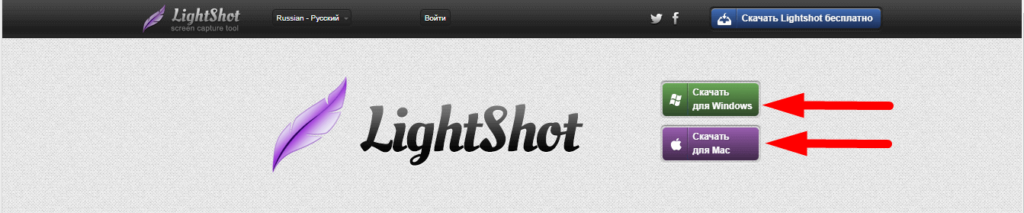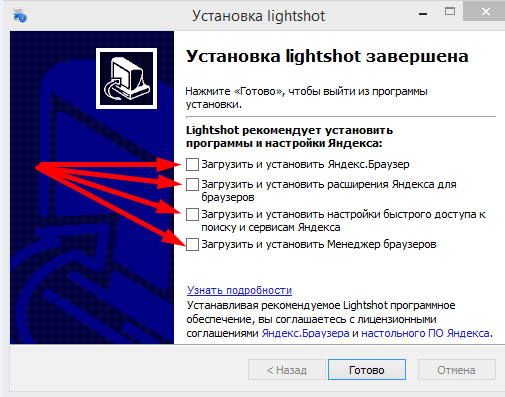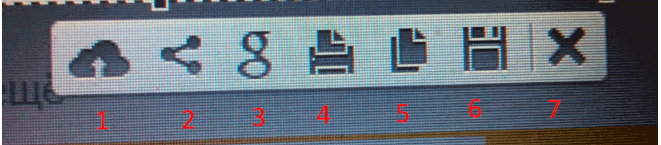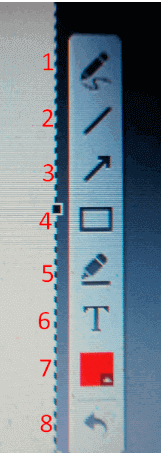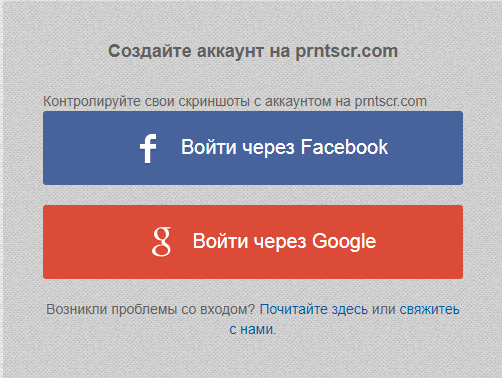Lightshot что это за программа и нужна ли она
lightshot

СКАЧИВАНИЕ И УСТАНОВКА ПРОГРАММЫ
Данную утилиту можно скачать на официальном сайте
Она доступна для Windows и Mac.Также LIGHTSHOT можно установить в виде расширения в браузеры Google Chrome,Opera,Mozilla Firefox,Internet Explorer.Но для большего удобства лучше скачать версию для операционной системы.
Процеcс установки LIGHTSHOT стандартный.После того как скачали установочный файл его надо открыть и установить следуя подсказкам.В самом конце процесса установки перед тем как нажать клавишу “готово” поснимайте галочки,иначе все отмеченные приложения установятся на компьютер.
На этом скачивание и установка завершены.Приложение LIGHTSHOT будет находится в системном трее в виде пера синего цвета.
КАК РАБОТАТЬ И ВОЗМОЖНОСТИ УТИЛИТЫ
Когда программа LIGHTSHOT находится в трее значит она готова к работе.Нужно нажать на значок пера левой клавишей мышки или же на клавишу PTRSC и экран затемнится.В данном случае клавиша PTRSC интегрируется в программу и работает с ней совместно.Затем нужно так же левой клавишей мышки выбрать область на экране для будущего снимка.Когда отпустили левую клавишу мышки появится горизонтальное и вертикальное меню со значками управления.
С помощью горизонтального меню надо выбрать действие которое нам нужно,а в вертикальном меню мы можем редактировать скриншот.
В горизонтальном меню есть 7 значков
В вертикальном
меню 8 значков
Величину текста и толщину стрелок и линий можно изменять колесиком на мышке.
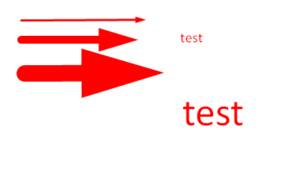

Данную ссылку можно копировать нажав на соответствующую кнопку и вставить в поисковую строку браузера и затем открыть,а можно открыть снятое изображение сразу.
АККАУНТ И НАСТРОЙКИ ПРОГРАММЫ
Для того,что бы зайти аккаунт LIGHTSHOT надо правой клавишей мышки нажать на значок программы в трее.Откроется меню и самом верху надо нажать “моя галерея”
После чего войти можно будет с помощью одной из двух соцсетей.
Там мы увидим последние снятые скриншоты.Здесь можно добавить с компьютера изображения в галерею,нажав “выбрать изображение”
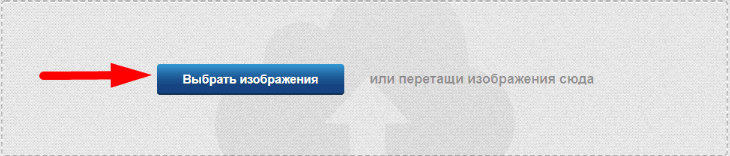
Так же в этом меню есть пункт “настройки”
Что такое Lightshot и как пользоваться этой программой?
Современные программы давно перестали выполнять всего одну функцию, постепенно превращаясь в целые заборники полезных возможностей. Это относится не только к ПО, а настоящая мировая тенденция. Сегодня мы поговорим о качественном продукте, который завоевал популярность на рынке интеллектуального продукта. Усаживайтесь поудобнее, друзья, мы начинаем!
Что это такое?
Характерный шильдик проекта – фиолетовое перышко, расположенное в трее используемой операционной системы. Но обо всем по порядку.
Вы пришли на страницы этой статьи явно не за теоретической выжимкой, а практическими знаниями, верно? Тогда не будем толочь воду в ступе, приступаем к непосредственному повествованию. Для удобства восприятия разобьем дальнейшее повествование на несколько логических блоков.
Системные требования

Разработчики также выкатили обновленную версию для Mac OS, но и там требования незначительны, особенно для «яблочной» архитектуры.
Как установить?
Пошаговая инструкция по претворению задуманного в жизнь представлена ниже:
Программа-скриншотер работает в фоновом режиме, но не наглеет, и потребляет крохи оперативной памяти, уж поверьте.
Работаем с поисковиками

Для добавления нового расширения в Google Chrome достаточно:
Маркер успешно завершенной операции – появления значка в виде фиолетового пера на панели инструментов в правом углу пользовательского окна.
Расширение для Яндекс Браузера ситуация практически идентична, пошаговая инструкция уже ждет:
Таким простым способом можно добавить интересующее нас расширения в актуальный поисковый сервис.
Как настроить и пользоваться?

Помимо вышеназванного функционала, внимательный пользователь заметит и другие кнопочки. С их помощью можно:
Такой объем возможностей заключен в компактной программке Lightshot, удивительно, не правда ли?
Аналоги

Это далеко неполный перечень достойных проектов, но и он дает понять, что понятие «конкуренция на рынке» для Lightshot не пустой звук.
Для пользователей существуют десятки программ-скриншотер с индивидуальными особенностями и фишками. Сегодня мы рассмотрели проект Lightshot, который показал себя только с положительной стороны. Разработчики постарались наделить свое детище максимумом функционала с гарантированно низким потреблением ресурсов настольной системы.
Полезное видео
Предлагаем посмотреть видео о программе Lightshot:
Lightshot — как пользоваться программой
Lightshot — это программа для быстрого и удобного создания, редактирования и отправки скриншотов. Не понимаю, как я раньше обходился без неё — писать обзоры о чём-то в интернете без программы, подобной Lightshot, невыносимо. Вы жмёте PrintScreen, вставляете в редактор, вырезаете фрагмент экрана, редактируете; если получилось не так, как надо — весь процесс начинается сначала… Данная же программа всерьёз оптимизирует процедуры работы со скриншотами. А пользоваться ей безумно просто.
Сначала скачиваете здесь десктопную версию для Windows. Есть и браузерное расширение, но оно работает только в браузере, а иногда требуются расширенные возможности. Поэтому рекомендую всё же поставить полную версию. Установка идёт быстро, в конце не забываем снять галочки, чтобы программа не поставила нам кучу ненужного мусора от Яндекса. Всё, можно работать.

Вы по-прежнему жмёте PrintScreen, но теперь не надо никуда лезть. Экран затемняется, и вы выделяете нужный его фрагмент для создания скриншота (можете на этом этапе нажать Esc, чтобы отменить процедуру). Над верхним левым углом выделенного фрагмента показывается его разрешение — удобно, если вам необходим скриншот конкретных размеров. После того, как вы выделили фрагмент, вы можете растянуть или сократить область выделения, нажав на его границу и протянув, куда следует. Если передумали делать скриншот — жмём Esc либо крестик справа в горизонтальном меню.
Редактирование скриншота
Тут алгоритм какой — сначала выбираете инструмент в вертикальном меню. Затем выбираете его цвет и делаете редактуру. Отменить последнее действие можно через привычное Ctrl+Z либо через кнопку «отменить» внизу вертикального меню. Инструменты следующие — карандаш, линия, стрелка, прямоугольник, маркер, текст. Как видите, на любой вкус.
Отправка скриншота
Если нужно срочно кинуть ссылку на скриншот, жмёте Ctrl+D либо значок облака слева в горизонтальном меню (загрузить на prtscrn.com). Программа сама загрузит туда скриншот, вам останется только нажать «копировать» и скинуть ссылку, куда хотели. Можете сразу поделиться скрином и в соцсетях (Twitter, Facebook, VK, Pinterest), напечатать фрагмент на принтере, просто скопировать его или сохранить на компьютер.
А самый любопытный тут момент — искать похожие картинки в Google. Те, кто бьётся над уникальностью изображений, оценят. Воруя откуда-то фото, можно попытаться его уникализировать за счёт редактирования, выделения лишних элементов или только части изображения, и сразу же «пробить» уникальность в Гугле. Если выявите какой-то чудесный способ — отпишите в комменты.
Что такое программа Lightshot?
Нужно запомнить информацию? Или отослать выбранную картинку другу? Возможно, необходимо показать партнеру некоторые замечания по работе? Или распечатать защищенный текст? Со всеми этими задачами легко справится программа для скриншотов lightshot.
Lightshot что это?
Основные достоинства
Скриншотер «Lightshot» включает в себя следующий список преимуществ:
Кроме того с помощью лайтшот можно быстро делиться изображениями в сети и сохранять их на сервере программы с последующим получением ссылки на него. После загрузки в облако программы пользователь получает возможность редактирования изображения в более сложном редакторе, или осуществить поиск похожих рисунков в поисковике картинок системы Гугл.
Рабочий инструментарий
Для облегчения работы в программе lightshot предусмотрены инструменты, находящиеся с боку и в низу будущего снимка. Боковая панель инструментария отвечает за следующие функции:
Пунктирные линии вокруг выделенной области разрешают редактирования будущего скриншота на случай неправильного захвата необходимой области. Расширение lightshot постоянно модернизуется разработчиками.
Как сделать скриншот в Lightshot?
Для получения изображения с экрана в программе Lightshot предусмотрено назначение горячей клавиши или вызова диалога в панели управления на компьютере. Сделать скриншот можно также с помощью кнопки Print Screen c клавиатуры. После проведения этой операции экран станет слегка затемненным и пользователю будет предложено выбрать нужную область.
Полученный результат можно отредактировать и сохранить в любом месте жесткого диска или отправить в социальные сети такие как: Facebook, Twitter, Вконтакте, Pinterest. При этом экономится время на вставку ссылок самостоятельным образом. Для других информационных сайтов можно воспользоваться облачным хранилищем самой программы.
Выбор операционной системы и браузера
Авторы программы для принтскрина lightshot бесплатно делятся возможностями расширения для операционных систем Windows всех версий, Mac OS, а также следующих браузеров:
Но в связи со стремительно развивающимися технологиями возможны скорые разработки для систем Андроид и iOS.
Скачать Lightshot
Программа весит до 3 Мб, и скачать ее можно в зависимости от необходимой операционной системы на официальном сайте. Также в интернете доступна скачка с помощью торрентов, но в этом случае не гарантируется заражение компьютера сторонними вирусами и дополнительным ПО.
Официальный сайт авторов программы предоставляет возможность получить ответы на важные вопросы по функционалу или обратится к форме обратной связи.
LightShot — что это за программа и нужна ли она?

Сразу скажу — я буду рассматривать версию для компьютеров.
LightShot — что это такое?
LightShot — прога для создания скриншотов. При этом есть версия как для ПК, так и для Андроида. Есть даже не программа, а расширение для Хрома и оно тоже делает скриншоты.
Есть версия для Windows, Android, Mac, а вот для Линукса нет (там нужно использовать Wine).
На телефоне LightShot позволяет делать скриншот всего экрана — нужно зажать кнопку включения плюс убавление громкости. А также вроде как можно создать иконку на рабочем столе для скриншотов. В принципе функции такие же как и у декстопной версии:
На Гугл Плей оценка приложения 4.1, проголосовало немного больше тысячи человек:
LightShot для компа — рассмотрим подробнее
Я решил скачать LightShot на ПК и протестировать, немного понять как оно работает. Раньше никогда данной программой не пользовался.
Скачать прогу можно с офф сайта, который называется так:
Название сайта — prntscr, очень похоже на название кнопки на клавиатуре для создания скриншотов. Кстати случайно узнал что у них есть еще один сайт, имеет более короткое название prnt.sc.
Со скачиванием я проблем не заметил — на сайте есть кнопка Скачать для Windows, после нажатия которой — загрузился установщик setup-lightshot.exe, запустив который получил предупреждение безопасности.. ну это стандартное дело.. потом нажал Запустить и было предложено выбрать русский язык:
Потом принял соглашение. После — быстро установилось. В конце ждал нежданчик — нужно было нажать кнопку Готово, но вместе с этим мог установиться с Яндекс-софт:
Я чуть не нажал Готово. Но благо увидел — снял галочки. Теперь спокойно нажимаю Готово.
Яндекс-софт хотят втюхать и другие проги. Поэтому будьте внимательны при установке — тут и Яндекс и Маил ру, да и еще какие-то товарищи так и ждут, чтобы вы не заметили галочки.. Короче внимательными будьте, а то будет попадос.
Прога LightShot установилась. В трее появился значок фиолетового перышка (это вообще фирменное лого типа):
Если по значку нажать правой кнопкой — увидим меню быстрого доступа к таким опциям:
Впрочем ничего особенного, думал что будет больше, а оно как… но лучше, когда немного настроек. Чтобы не было запутано. В общем пока все гладко. Теперь будем смотреть как пользоваться и тут я скажу сразу — кажется с этим делом все супер!
LightShot — как пользоваться?
Подошло время к самому главному — как пользоваться программой, насколько это сложно? Бро, сложностей нет и я сейчас все обьясню.
Значит смотрите — сперва вы нажимаете кнопку на клаве PrtScr, которая отвечает за создание скриншота, она может быть такой:
Или такой (это кажется клава ноута):
В общем надеюсь найдете. Нажатие этой кнопки видимых действий не делает. Но она копирует в буфер обмена снимок экрана. Короче кнопу нажали — скриншот в буфере. Эта опция встроена в Windows и не имеет отношение LightShot, это вам на заметку. Кнопкой удобнее, но можно сделать тоже самое и если нажать правой кнопкой по иконке и там выбрать пункт Сделать скриншот:
Это была первая часть — надеюсь вы поняли как делать скриншот. Теперь мы пойдем дальше — я расскажу что с ним делать дальше.
Процесс создания скриншота прога LightShot палит и как только замечает — затемняет экран:
Это означает что мы можем мышкой выделить область, которую хотим сохранить. Если хотите сохранить весь экран — нажимаете по затемненной области правой кнопкой и выбираете пункт Выделить весь экран:
А можно нажать еще кнопки Ctrl + A, так будет быстрее, а возможно и удобнее!
Но нам не нужна вся область. Давайте представим, что мы хотим сделать скриншот только указанной области. Ее мышкой нужно взять не отпускать и выделить — так, как например выделяются несколько файлов в папке. Если неправильно выделили — не обращайте внимание, а выделяйте заново, прога это предусматривает. Короче я выделил, смотрим:
И сразу видим ништяки — все удобно. Кнопки-инструменты удобно расположены. Отмена действий по Ctrl + Z работает. Также эту область — можно двигать, возьмите за любую точку внутри и двигайте себе.
Значит рассмотрим сперва эти кнопки:
Как видите — реально все замутили удобно. Только нужное. Без напряга. Но что дальше? Спокойно. Дальше я напишу что значат кнопки на нижней панели и все станет ясно:
И что мы видим? А видим снова удобняк пошел. Все удобно. Ничего лишнего. Все круто. Мой тест инструментов:
Повторюсь — прога LightShot удобная. Все сделано с умом. Правда сейчас посмотрю настройки.. надеюсь там есть опция изменения размера шрифта, стрелочек.. линий.. карандаша.. а то мелкое довольно..
Настройки LightShot
В настройки попадаем так:
Странно, но в настройках нет изменения размера шрифта, стрелочек и прочего.
Смотрите — вот все настройки. Вкладка Основные:
Вкладка Горячие клавишы:
И вкладка Форматы (да, формат на jpeg тут поменять можно):
Последняя вкладка — там только прокси. Как видите — это все настройки и нет изменения размера стрелочек, линий. Это плохо:
Можно было сделать удобную кнопочку изменения размера.. как сделали с изменением цвета. Но не запилили. Это — незачет.
Прога работает под процессом Lightshot.exe, устанавливается в папку:
C:\Program Files (x86)\Skillbrains\lightshot\5.4.0.35
Последняя папка в пути видимо названа в честь версии LightShot.
Моя оценка проги — 4 из 5. Все супер. Минус балл за отсутствие настройки размера стрелочек, шрифта.
Как удалить LightShot?
Удалять прогу — решение только ваше. Не могу сказать что она плохая, ибо все работает четко, быстро, не тупит. Но я уже написал что мне не понравилось.
Я ее буду удалять — так как просто хотел посмотреть что она из себя представляет.
Удаляем штатными средствами:
После удаления будет сообщение о том что все нормалек, все удалилось и все пучком:
Заключение
Мы рассмотрели LightShot. И поняли:
Надеюсь информация пригодилась. Удачи и добра, до новых встреч!